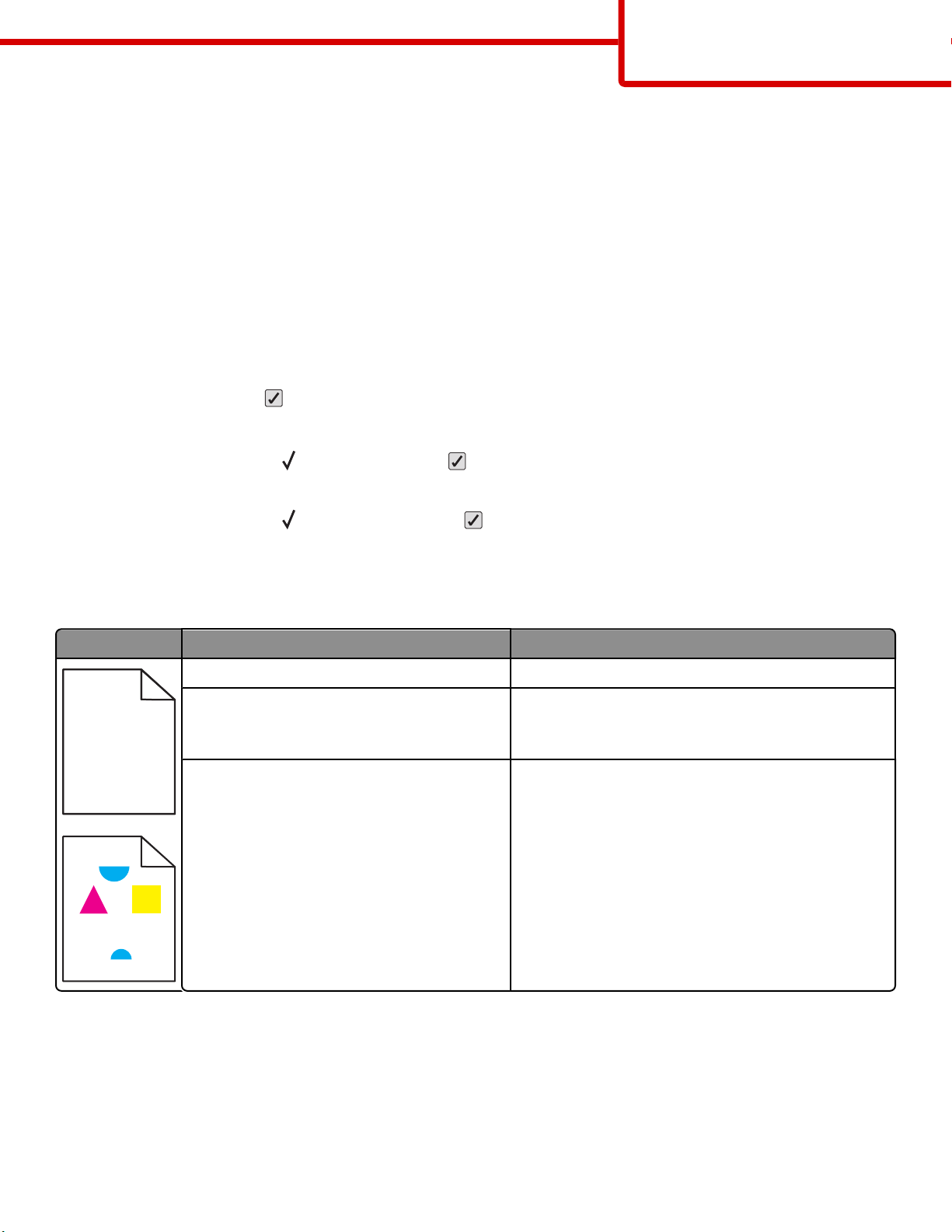
) )
打印质量指南
页数 1 / 7
打印质量指南
许多打印质量问题可以通过更换接近其预计使用寿命期限的耗材或维护项目来解决。请检查打印机控制面板上有关打
印机耗材的消息。
请使用下面的表格来查找打印质量问题的解决办法:
隔离打印质量问题
打印“打印质量测试页”来帮助找出打印质量问题:
1 确认纸张已被加载到进纸匣 1 中。
2 关闭打印机电源。
3 从打印机控制面板,按住 和向右箭头按钮,并同时打开打印机电源。
4 当出现时钟时松开两个按钮,并等待配置菜单出现。
5 按向下箭头按钮,直到出现 打印质量页,然后按 。
打印出打印质量测试页。
6 按向下箭头按钮,直到出现 退出配置菜单,然后按 。
短暂出现正在复位打印机,接着是时钟,然后出现就绪。
打印不规则
示例 原因 解决办法
由于空气湿度大,纸张吸收了水分。 将新包装中的纸张加载到进纸匣中。
您使用的纸张不符合打印机规格。 确认“纸张类型”和“纸张重量”设置与您使用的纸张
ABCDE
ABCDE
碳粉盒、转印模块或熔印部件已用旧或有故障。 更换打印碳粉盒、转印模块或熔印部件。
类型相符。
避免使用表面粗糙的纹理介质。
ABCDE
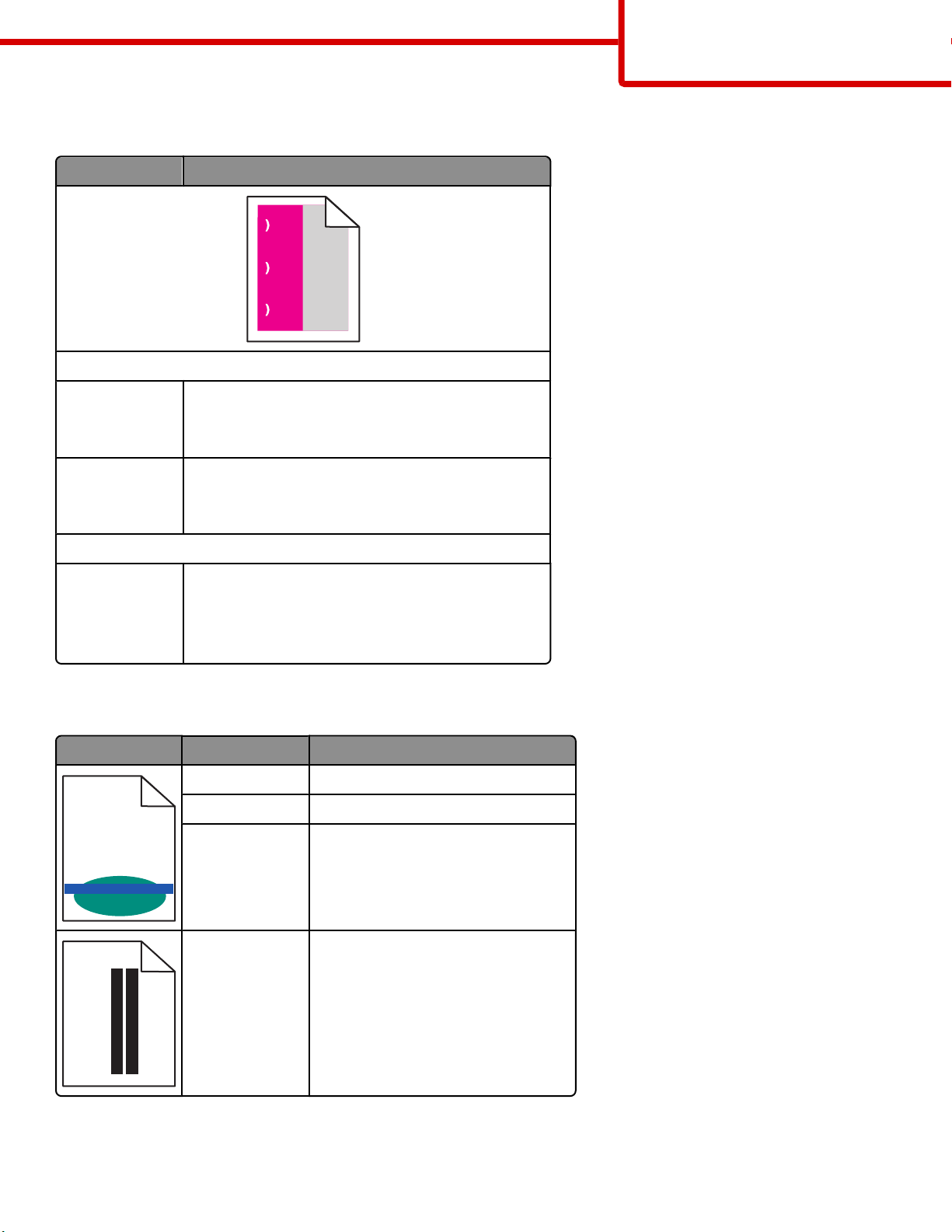
重复的缺陷
原因 解决办法
如果只有一种颜色的标记在页面上重复出现多次:
碳粉盒有故障。 如果缺陷每隔下列距离出现一次,则更换碳粉盒:
• 33.0 毫米(1.30 英寸)
• 35.3 毫米(1.39 英寸)
感光鼓有故障。 如果缺陷每隔下列距离出现一次,则更换感光鼓:
• 28.3 毫米(1.11 英寸)
• 72.4 毫米(2.85 英寸)
打印质量指南
页数 2 / 7
如果所有颜色的标记在页面上出现:
熔印部件有故障。 如果缺陷每隔下列距离出现一次,则更换熔印部件:
• 47.4 毫米(1.87 英寸)
• 94.8 毫米(3.73 英寸)
• 113.0 毫米(4.45 英寸)
页面上出现浅色、白色或错误颜色的线条
示例 原因 解决办法
碳粉盒有故障。 更换造成线条出现的对应颜色碳粉盒。
感光鼓有故障。 更换感光鼓。
ABCDE
转印模块有故障。 更换转印模块。
ABCDE
打印头镜片脏了。 清洁打印头镜片。
ABCDE
ABCDE
ABCDE
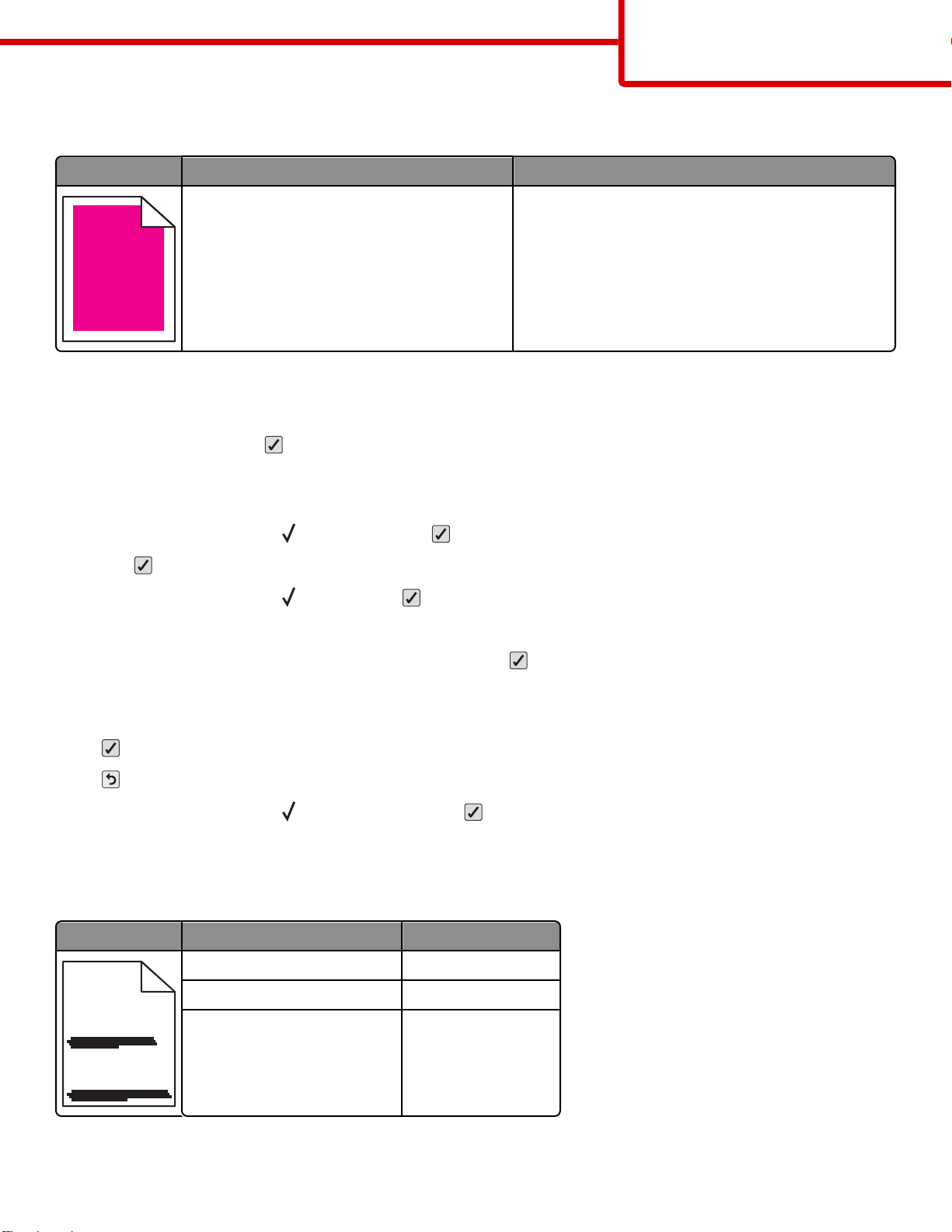
颜色位置不正
示例 原因 解决办法
打印质量指南
页数 3 / 7
ABCDEABCDE
ABCDE
ABCDE
颜色移动到适当区域的外面或被叠加在另一个颜
色区域上。
1 重新校准打印机。
• 从“质量”菜单执行“颜色调整”
2 取出并重新安装感光鼓。
3 调整颜色校正。如需更多信息,请参阅第3
页“调整颜色校正”。
注意:如果您没有解决问题,请再次重新校准。如
果需要,请再次调整颜色校正。
调整颜色校正
1 确认打印机的电源已经关闭。
2 从打印机控制面板,按住 和向右箭头按钮,并同时打开打印机电源。
3 当出现时钟时松开两个按钮。
打印机执行其加电序列,然后出现配置菜单。
4 按向下箭头按钮,直到出现 颜色校正,然后按 。
5 再次按 来打印校正页。
6 按向下箭头按钮,直到出现 A 组,然后按 。
7 在打印出的页面上找到字母 A 旁边 20 条线中最直的一条。
8 按向左箭头按钮或向右箭头按钮,直到显示该数字,然后按 。
出现正在提交选择。
9 重复第 6 步到第 8 步来对齐 A 到 L 组。
10 按 。
11 按 。
12 按向下箭头按钮,直到出现 退出配置菜单,然后按 。
短暂出现正在复位打印机,接着是时钟,然后出现就绪。
页面上出现水平条纹
示例 原因 解决办法
碳粉盒有故障、已空或已用旧。 更换碳粉盒。
熔印部件有故障或已用旧。 更换熔印部件。
ABCDE
感光鼓可能有故障。 更换有故障的感光鼓。
ABCDE
ABCDE

页面上出现垂直线条
实例 原因 解决方法
碳粉在熔印到纸张之前被涂污。 如果纸张过硬,请尝试从另一个进纸匣中进纸。
碳粉盒有故障。 更换产生线条的碳粉盒。
ABCDE
传输模块已用旧或有故障。 更换传输模块。
ABCDE
ABCDE
打印密度不均匀
示例 原因 解决办法
碳粉盒已用旧或有故障。 更换碳粉盒。
打印质量指南
页数 4 / 7
感光鼓已用旧或有故障。 更换感光鼓。
ABCDE
ABCDE
ABCDE
打印浓度太深
原因 解决办法
打印机可能最近没有被重新校准。 从“质量”菜单执行“颜色调整”。
“碳粉浓度”设置太深,“RGB 明亮度”设置太暗,
或“RGB 对比度”设置太高。
碳粉盒已用旧或有故障。 更换碳粉盒。
打印浓度太浅
原因 解决办法
打印机可能最近没有被重新校准。 从“质量”菜单执行“颜色调整”。
在发送作业进行打印之前,从“打印属性”选择其他“碳粉
浓度”设置、“RGB 明亮度”设置或“RGB 对比度”设置。
“碳粉浓度”设置太浅,“RGB 明亮度”设置太亮,
或“RGB 对比度”设置太高。
您使用的纸张不符合打印机规格。
• 在发送作业进行打印之前,从“打印属性”选择其他“碳粉
浓度”设置、“RGB 明亮度”设置或“RGB 对比度”设
置。
• 调整“质量”菜单中的颜色质量设置。
• 加载新包装中的纸张。
• 避免使用表面粗糙的纹理介质。
• 确认您加载到进纸匣中的纸张不潮湿。
• 确认“纸张类型”和“纸张重量”设置与您使用的纸张类型
相符。

打印质量指南
页数 5 / 7
原因 解决办法
“颜色节省”为“开”。 关闭“质量”菜单中的“颜色节省”设置。
碳粉不足。 更换碳粉盒。
碳粉盒已用旧或有故障。
透明胶片的打印质量很差
原因 解决办法
使用的透明胶片不符合打印机规格。 只使用打印机制造商推荐的透明胶片。
所用进纸匣的“纸张类型”设置不是“透明胶片”。 确认“纸张类型”被设置为“透明胶片”。
出现灰色背景
原因 解决办法
碳粉浓度设置太深。 在发送作业进行打印之前,在打印机软件中选择其他碳粉浓度设置。
碳粉盒已用旧或有故障。 更换碳粉盒。
出现重影
原因 解决办法
感光鼓工作不正确。
• 确认“纸张类型”设置与您使用的介质相符。
• 更换感光鼓。
纸张重量或“纸张菜单”中的“纸张重量”设置对于正在使
用的纸张类型是错误的。
碳粉不足。 更换碳粉盒。
确认“纸张类型”和“纸张重量”设置与您所使用的纸张类型
相匹配。
碳粉斑点
原因 解决办法
碳粉盒已用旧或有故障。 更换有故障或用旧的碳粉盒。
纸张通道中有碳粉。 请与服务人员联系。
感光鼓可能有故障。 更换有故障的感光鼓。
页面上出现碳粉模糊或背景阴影
原因 解决办法
碳粉盒有故障或安装不正确。 重新安装或更换碳粉盒。
转印模块已用旧或有故障。 更换转印模块。
感光鼓已用旧或有故障。 更换感光鼓。

打印质量指南
页数 6 / 7
原因 解决办法
熔印部件已用旧或有故障。 更换熔印部件。
纸张通道中有碳粉。 请与服务人员联系。
打印机最近可能没有被重新校准。 从“质量”菜单执行“颜色调整”。
应用程序可能指定了灰白色背景。 检查应用程序。
碳粉脱落
原因 解决方法
使用了特殊介质。 确认选择了正确的“纸张类型”。
“纸张菜单”中的“纸张重量”设置不符合使用的纸张类型。 将“纸张重量”从“正常”改为“重”。如果需要,将“纸张
纹理”从“正常”改为“粗糙”。
熔印部件已用旧或有故障。 更换熔印部件。
图象被剪切
原因 解决方法
选定进纸匣中的导片被设置为不同于已装在进纸匣中的纸张尺寸。 将进纸匣中的导片移动到与已装入的尺寸相符合的位置。
可能在驱动程序或程序中选择了不正确的页面尺寸。
• 在驱动程序或程序中指定正确的页面尺寸。
• 设置“纸张尺寸”来匹配进纸匣中的介质。
打印歪斜
原因 解决办法
选定进纸匣中的导片没有处在与加载的纸张尺寸相符的正确
位置上。
将进纸匣中的导片移动到与加载的纸张尺寸相符的正确位置上。
• 确认宽度导片没有离纸堆太远。
• 确认宽度导片没有靠得纸堆太紧。
• 确认长度导片没有离纸堆太远。
• 确认长度导片没有靠得纸堆太紧。
您使用的纸张不符合打印机规格。 确认您使用的纸张符合打印机规格。
页边距不正确
原因 解决方法
选定进纸匣中的导片被设置为不同于已装在进纸匣中的纸张尺寸。 将进纸匣中的导片移动到与已装入的尺寸相符合的位置。
自动尺寸检测被设置为“关”,但是您在进纸匣中装入了另一个
尺寸的纸张。例如,您将 A4 尺寸的纸张插入选定进纸匣中,但
是没有将“纸张尺寸”设置为 A4。
• 设置“纸张尺寸”来匹配进纸匣中的纸张尺寸。
• 在“打印属性”或程序中指定正确的页面尺寸。

页面为空白
原因 解决办法
没有从碳粉盒上移除包装材料。 从碳粉盒上移除包装材料,然后重新安装。
打印质量指南
页数 7 / 7
碳粉不足。
• 从打印机中取出碳粉盒。将碳粉盒向前后摇晃几次,然后重新安装。
• 安装新的碳粉盒。
碳粉盒有故障或已空。 更换碳粉盒。
打印机需要服务。 请与服务人员联系。
页面打印为单色
原因 解决办法
感光鼓安装不正确。 取出并重新安装感光鼓。
感光鼓有故障。 更换感光鼓。
打印机需要维修。 请与服务人员联系。
纸张严重卷曲
原因 解决方法
“纸张类型”和“纸张重量”设置与您使用的纸张或特殊介质
的类型不符。
更改“纸张类型”和“纸张重量”设置来匹配装在打印机中
的纸张或特殊介质。
纸张已被保存在高潮湿度的环境中。 从新包装中加载纸张。
在使用之前将纸张保存在原始包装中。
